Unabhängig davon, ob Sie ein Dropbox-Konto auf Ihrem Mobiltelefon, iPad oder Computer haben, es kann vorkommen, dass Sie kein kostenpflichtiges Abonnement mehr haben möchten. Die Kündigung dieses Abonnements ist relativ unkompliziert und hinterlässt ein heruntergestuftes, kostenloses Dropbox-Basiskonto.
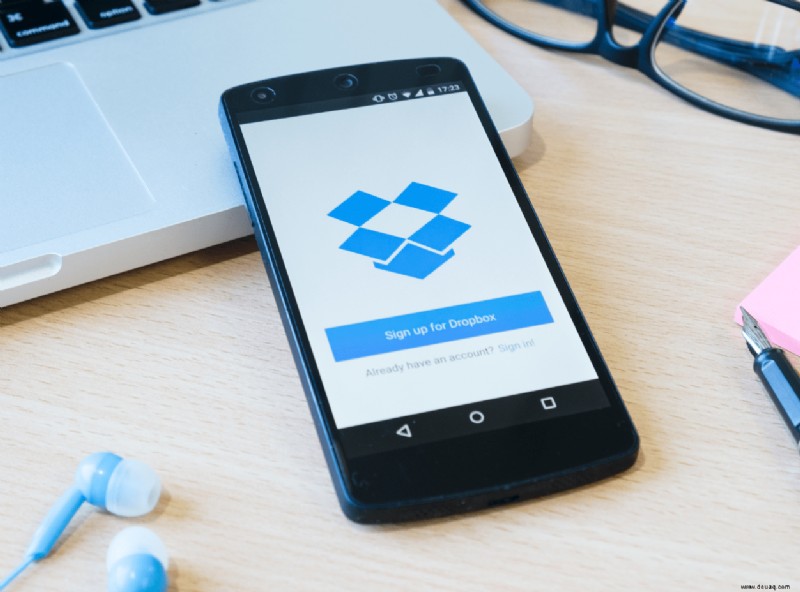
Wenn Sie wissen wollen, wie das geht, sind Sie hier genau richtig. In diesem Artikel behandeln wir Schritt-für-Schritt-Anleitungen, wie Sie Ihr Dropbox-Abonnement von verschiedenen Geräten aus kündigen können.
So kündigen Sie ein Dropbox-Abonnement auf einem PC
Die Kündigung Ihres Dropbox-Abonnements ist einfach und dauert nur wenige Minuten. Sobald Sie es gekündigt haben, wird Dropbox Ihr Konto am Ende Ihres aktuellen Abrechnungszeitraums automatisch auf die Basisoption herabstufen.
Das Basiskonto stellt Ihnen 2 GB Speicherplatz zur Verfügung. Wenn Ihre vorhandenen Dateien größer als 2 GB sind, löscht Dropbox sie nicht; Es stoppt einfach die Synchronisierung von Dateien mit Ihren Geräten. In diesem Fall empfehlen wir Ihnen, Ihre Dateien an einen anderen Speicherort zu verschieben, um Ihren Dropbox-Speicherplatz freizugeben.
Dropbox speichert Ihre Dateien auch für 30 Tage nach Ihrer Kündigung. Auf diese Weise macht es Dropbox einfach, Ihre Dateien wiederherzustellen, falls Sie Ihre Meinung ändern und Ihr Abonnement wiederherstellen sollten.
Wenn Sie ein Dropbox-Konto auf einem PC haben, das Sie kündigen möchten, müssen Sie die folgenden Schritte ausführen:
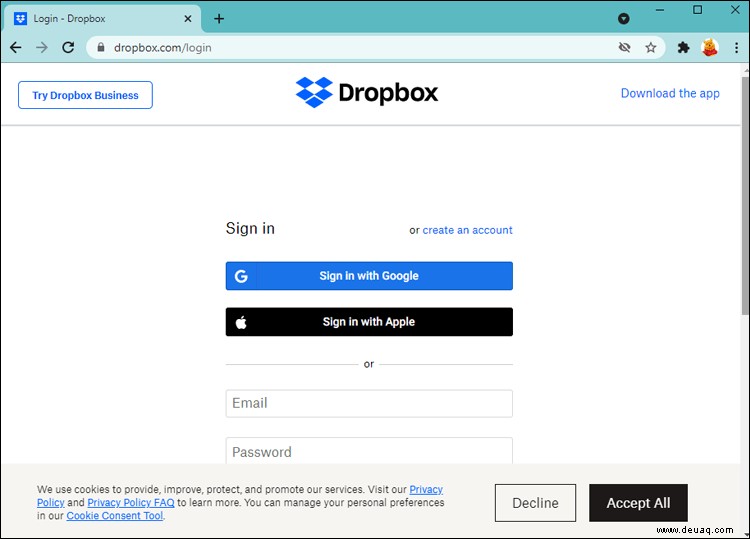
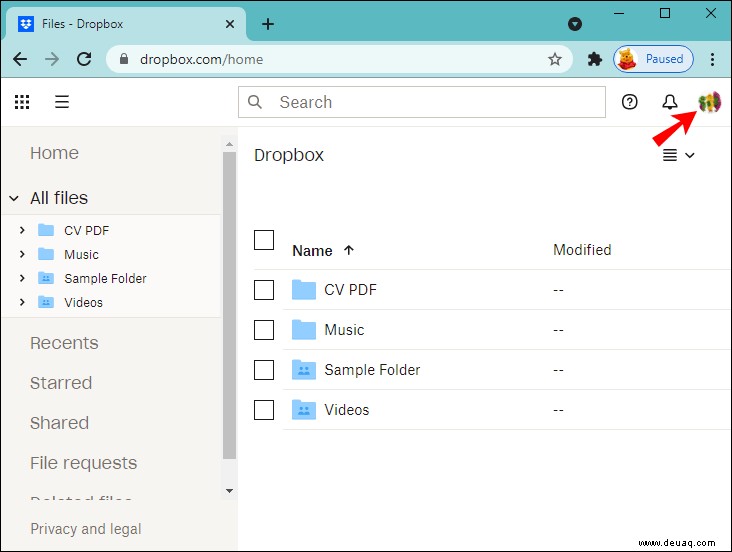
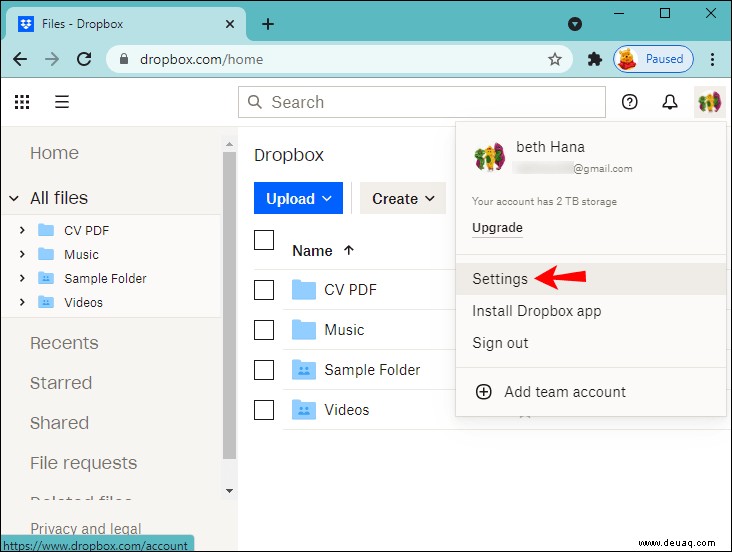
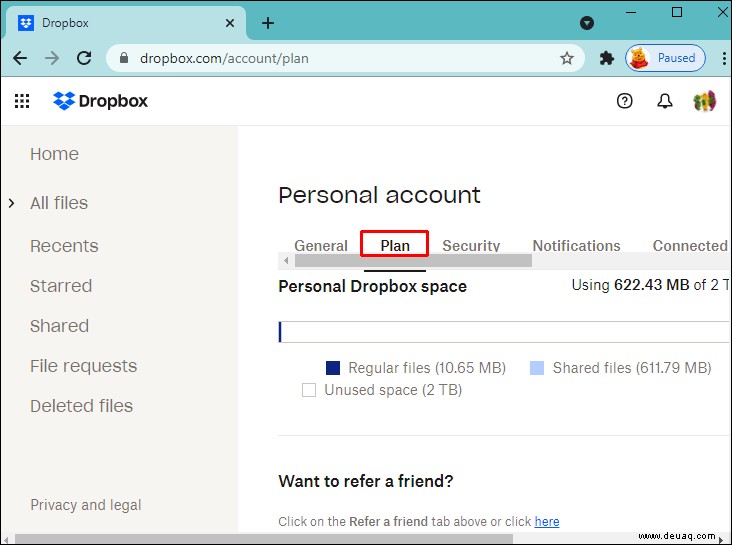
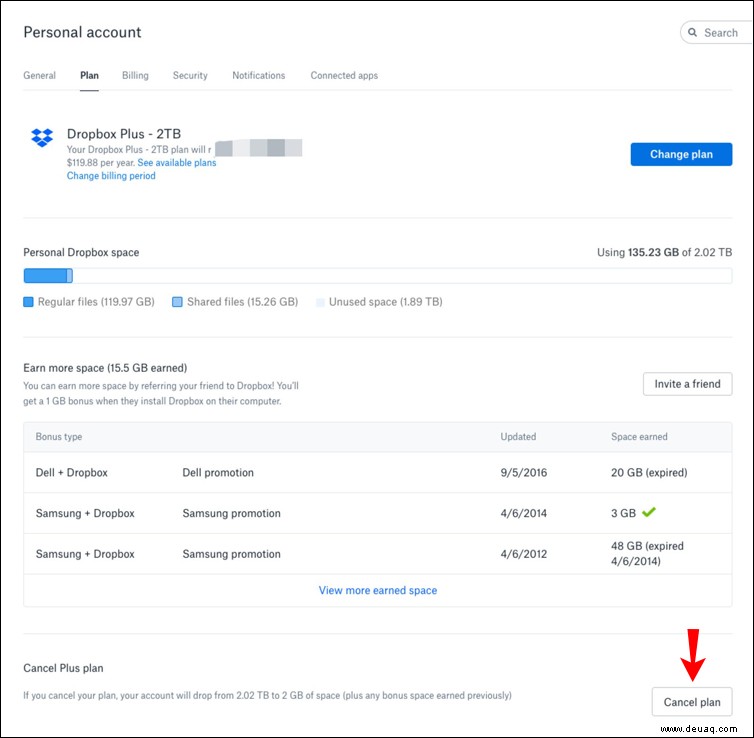
So kündigen Sie ein Dropbox-Abonnement auf einem iPhone
Das Kündigen Ihres Dropbox-Abonnements von Ihrem Telefon aus unterscheidet sich geringfügig von der Vorgehensweise auf einem PC. Wenn Sie sich mit einem iPhone angemeldet haben, müssen Sie das Abonnement über iTunes kündigen. So geht's:
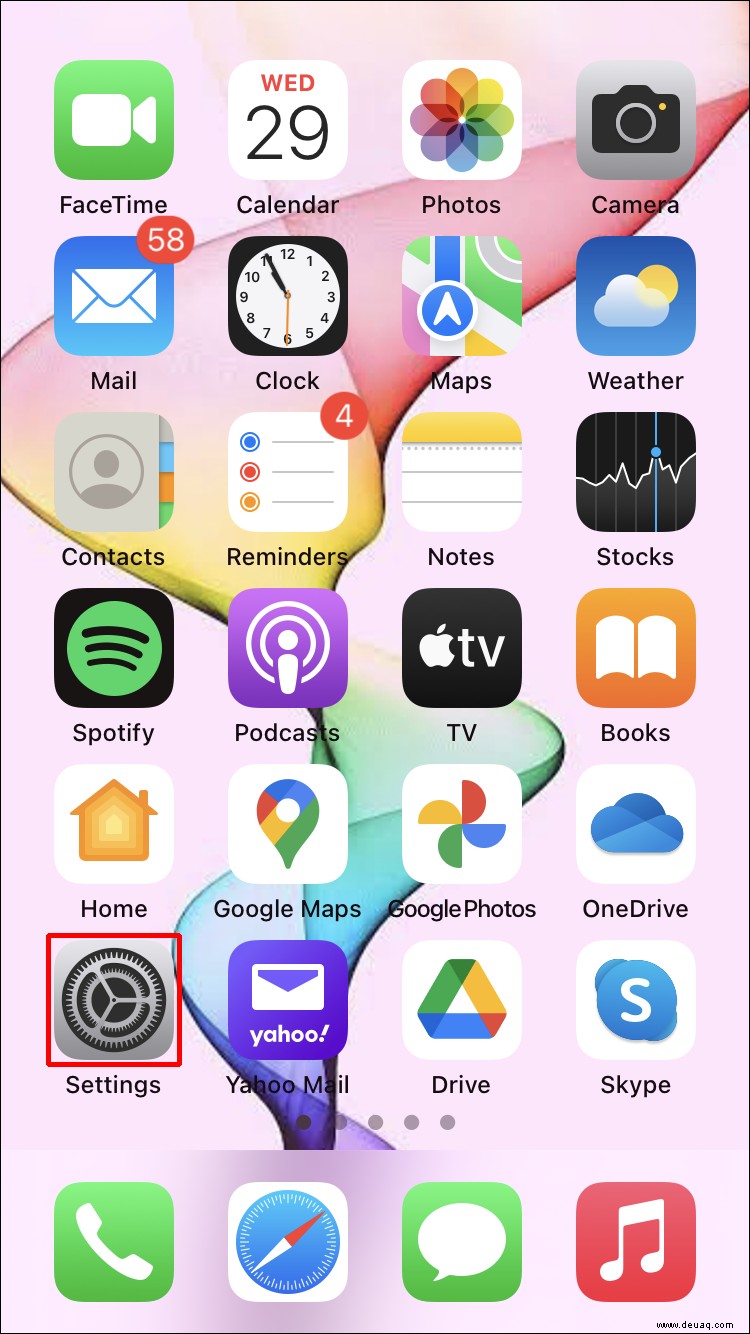
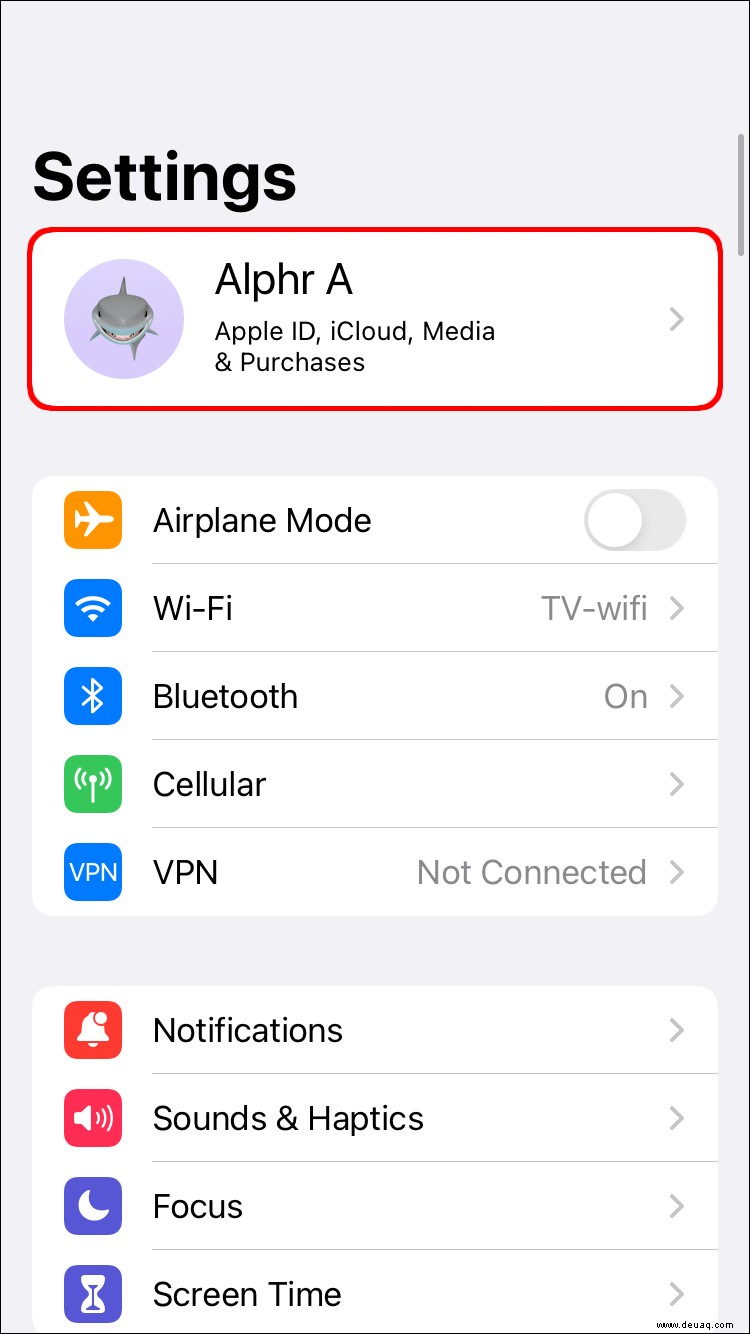
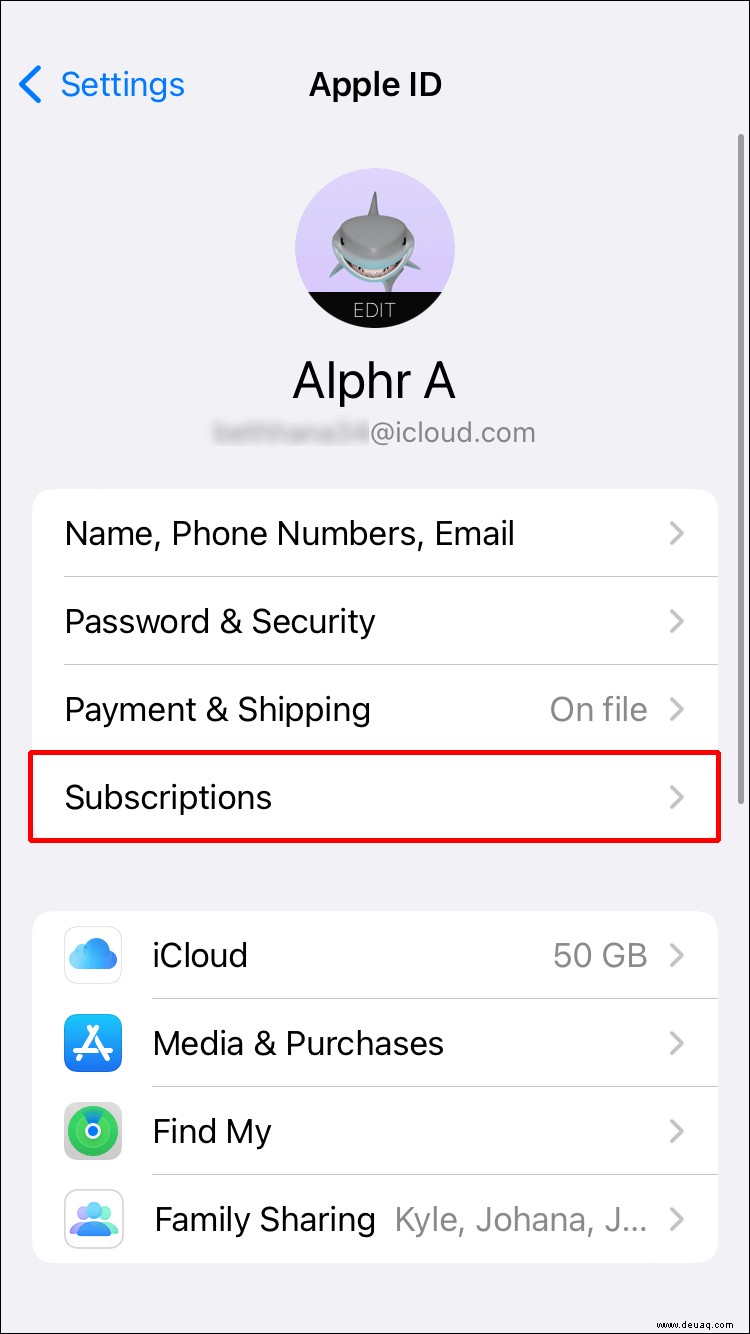
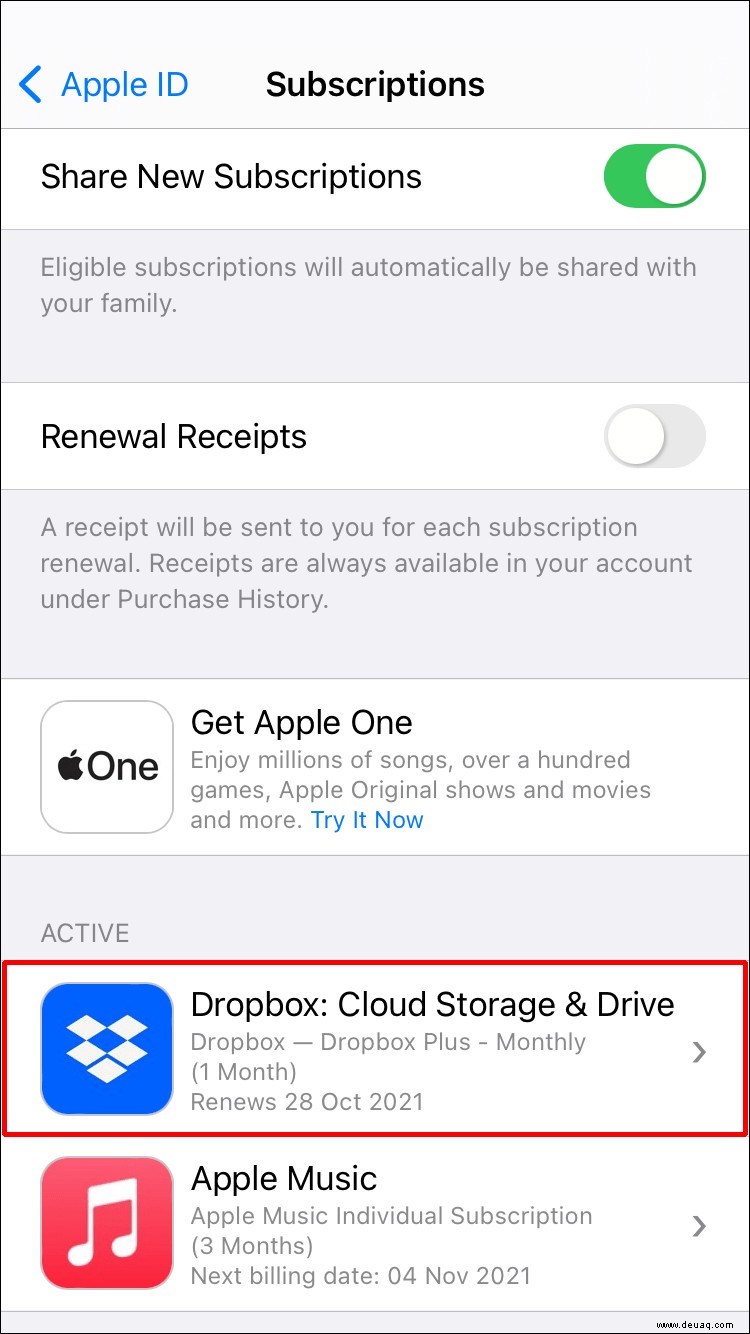
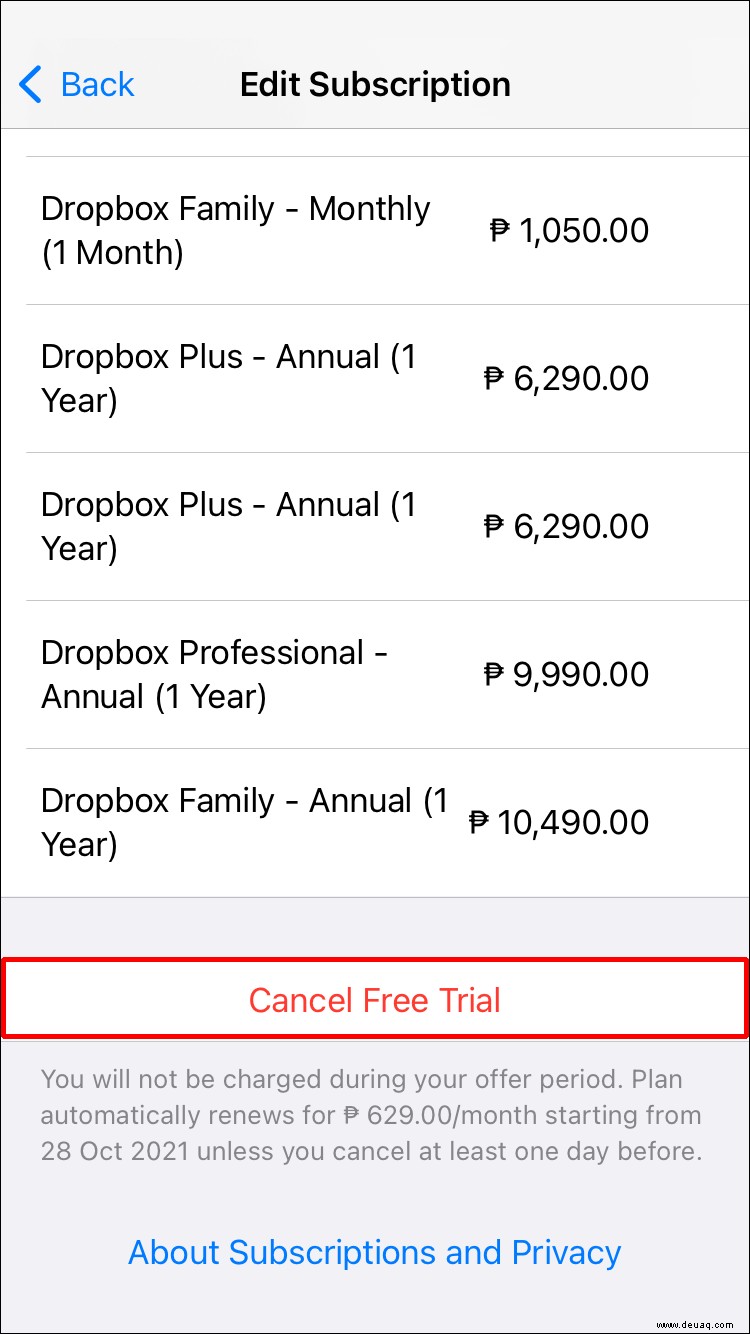
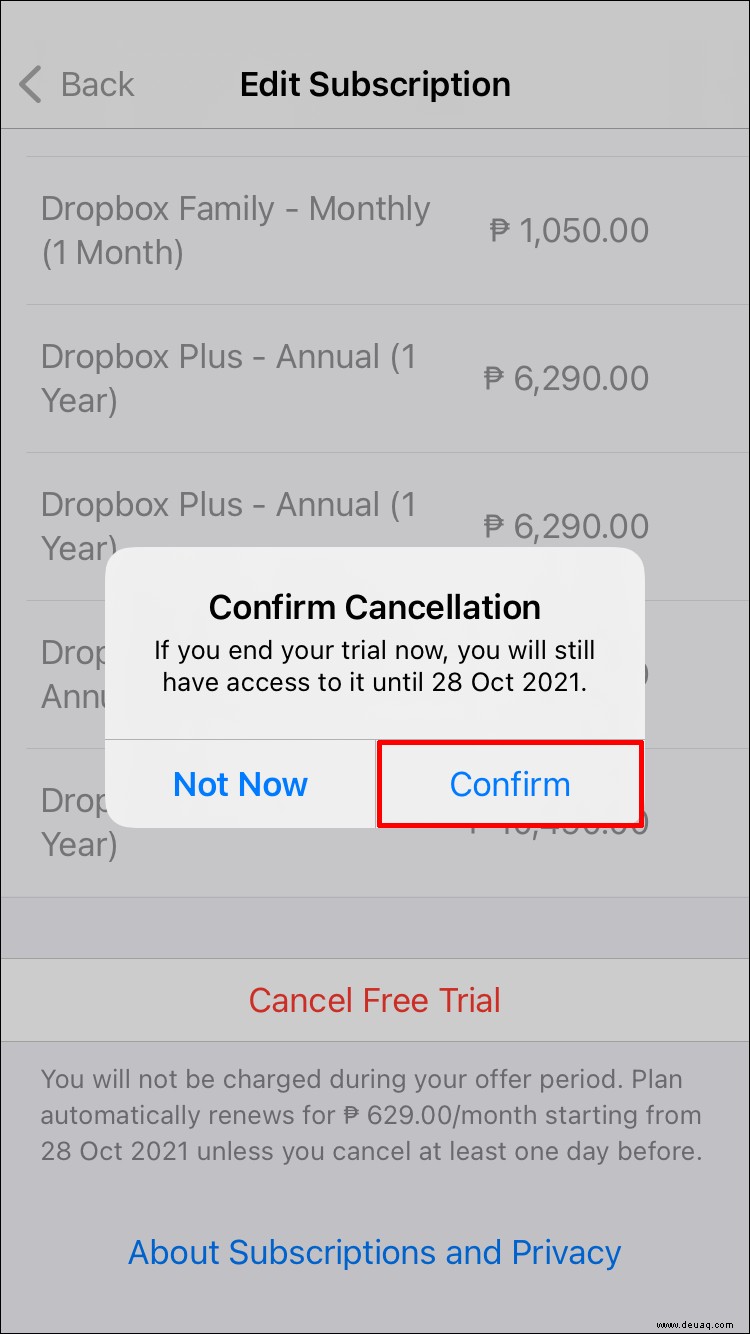
So kündigen Sie ein Dropbox-Abonnement auf einem Android-Gerät
Um Ihr Dropbox-Abonnement auf einem Android-Gerät zu kündigen, müssen Sie Google Play verwenden. So geht's:
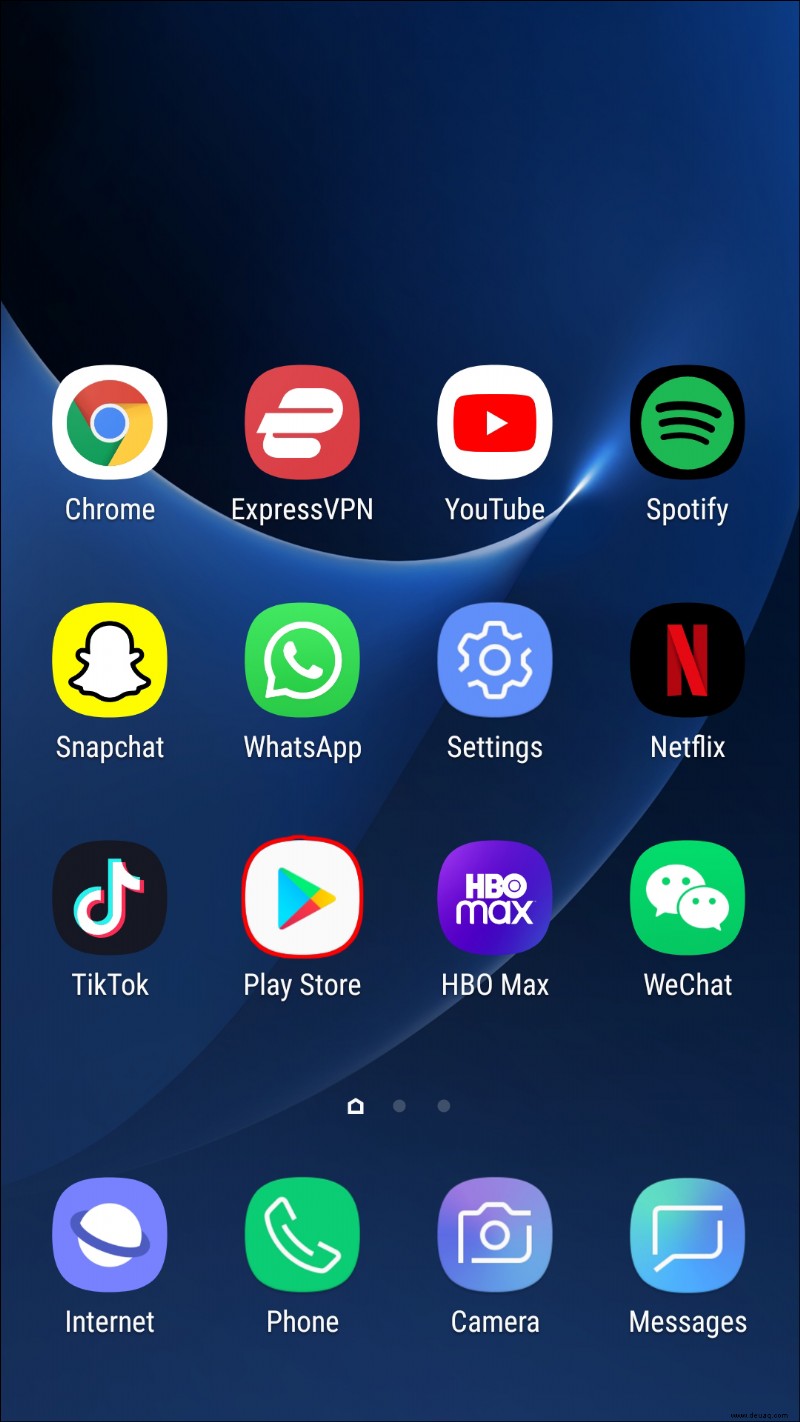
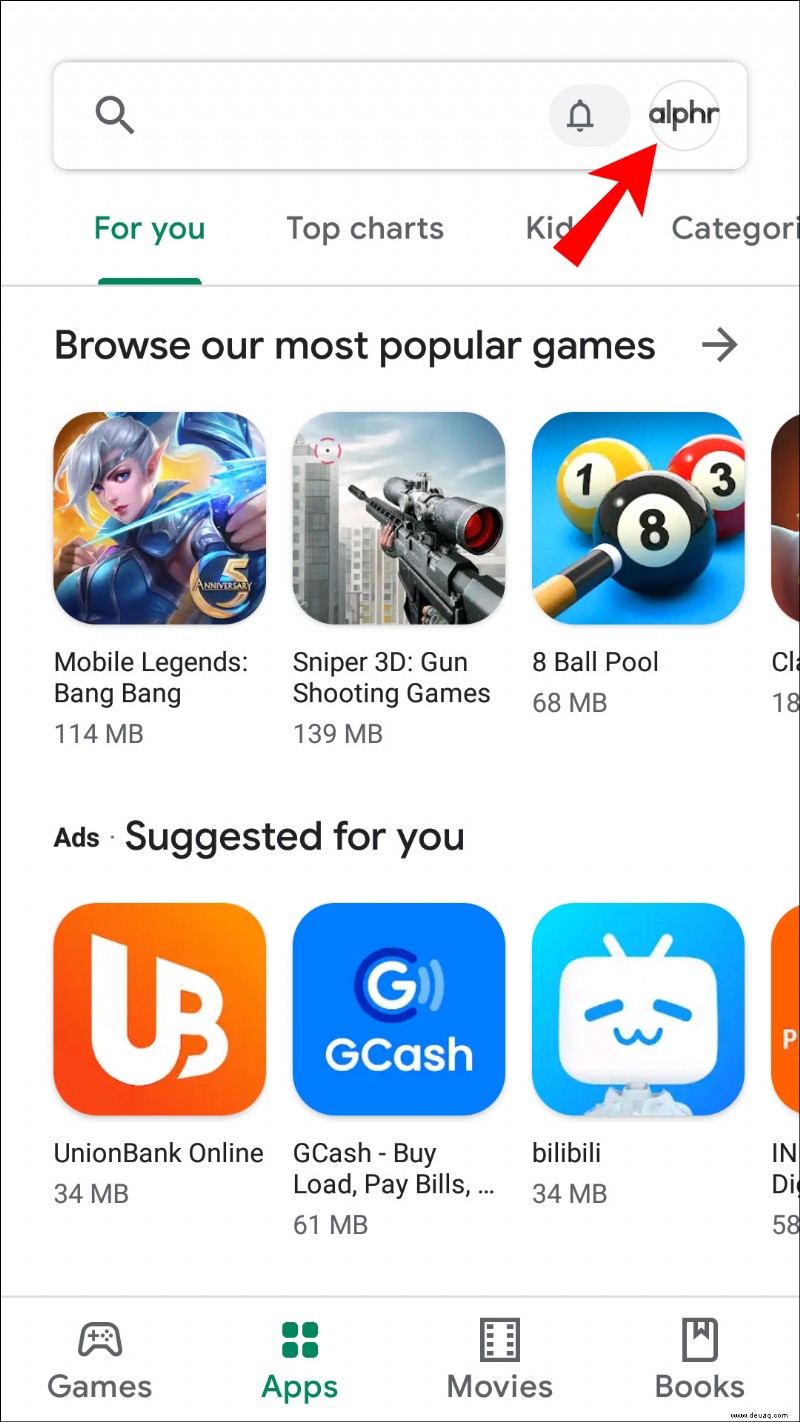
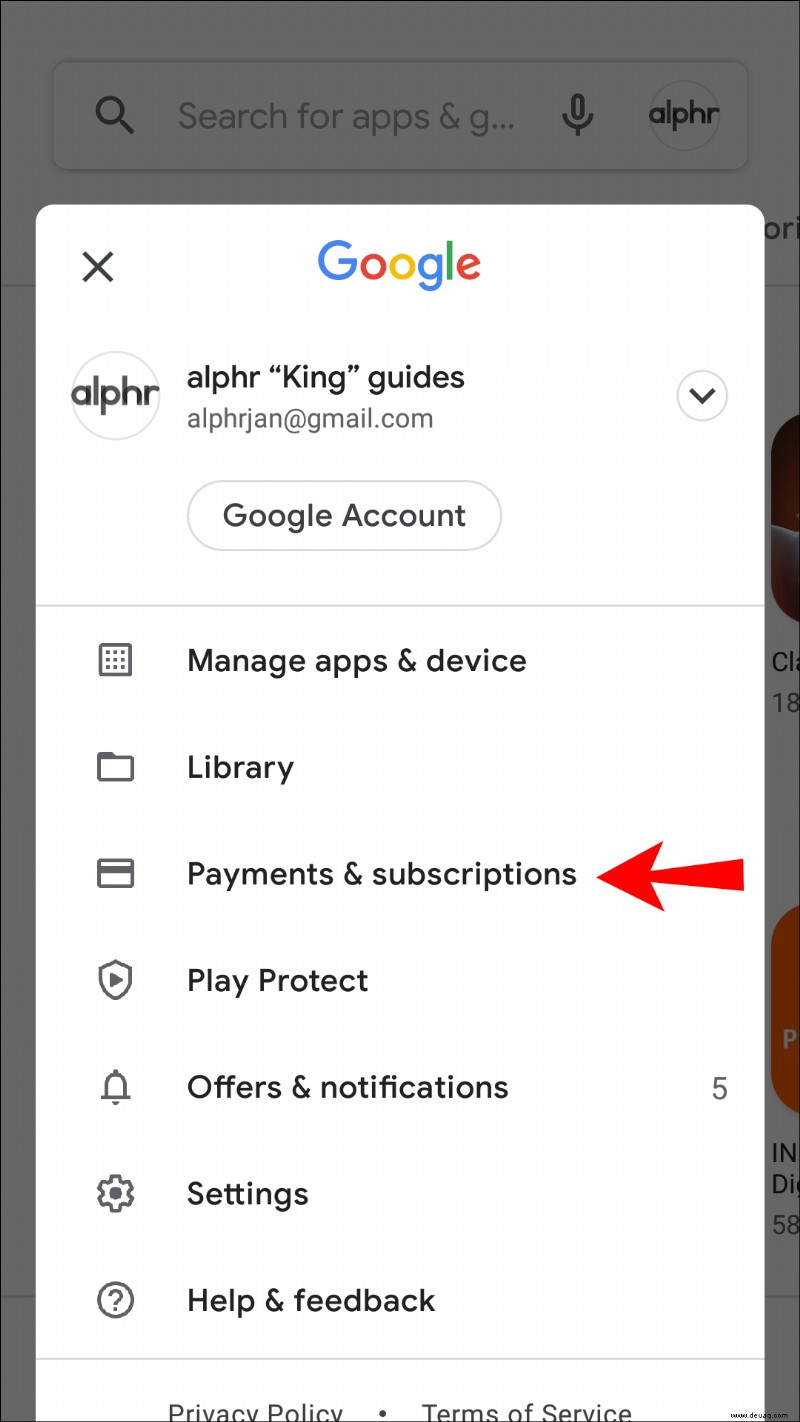
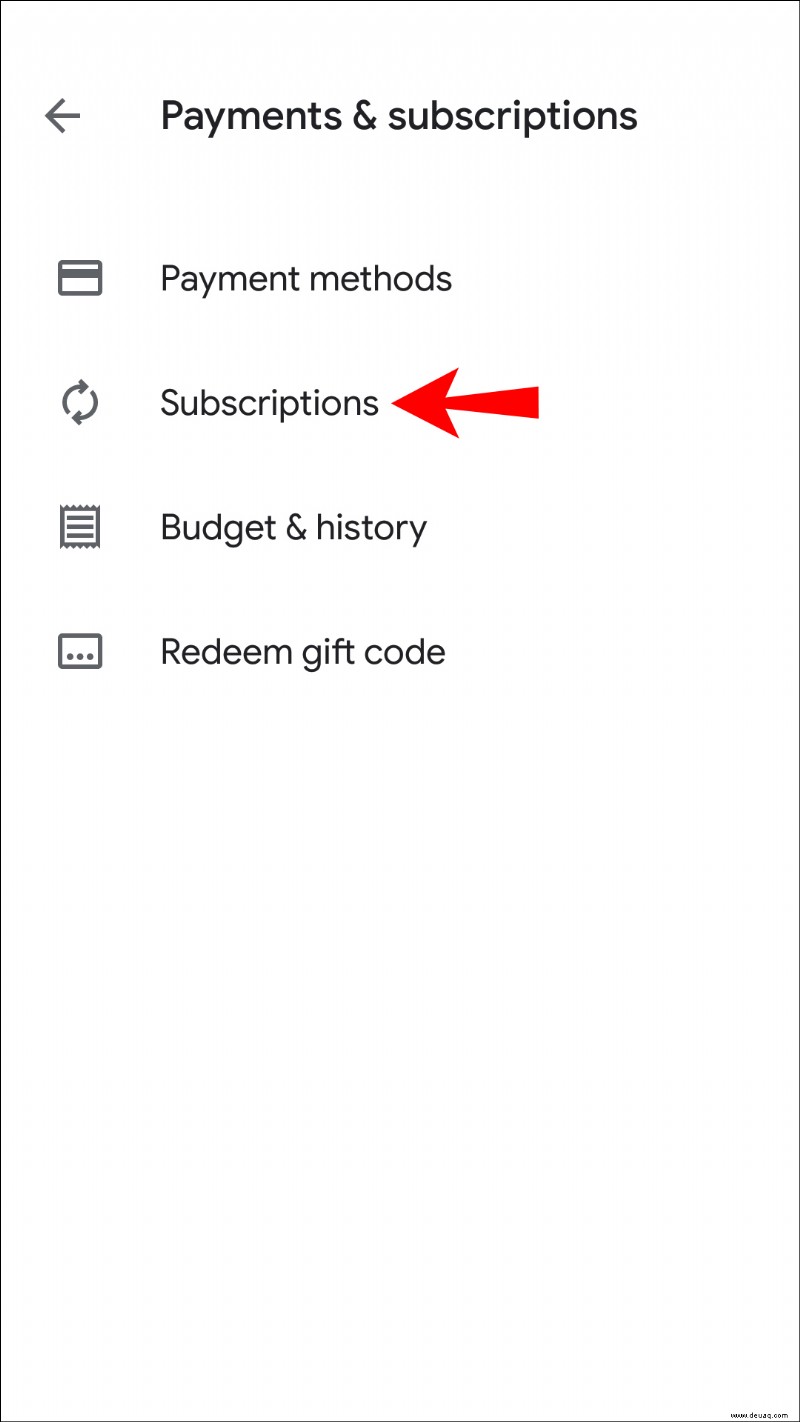
So kündigen Sie ein Dropbox-Abonnement auf einem iPad
Die Kündigung eines Dropbox-Abonnements auf einem iPad funktioniert ähnlich wie bei einem iPhone. Sie müssen das Abonnement über Ihren App Store kündigen. Es ist der gleiche Vorgang, der verwendet wird, um ein Abonnement zu kündigen, das Sie auf Ihrem iPad erworben haben. Dies sind die folgenden Schritte:
Ihr Abonnement ist jetzt gekündigt und wird am Ende des Abrechnungszeitraums auf ein kostenloses 2-GB-Konto zurückgesetzt.
Nachdem Sie die Kündigung abgeschlossen haben, prüfen Sie unbedingt, ob Dropbox das Downgrade auf den Basisplan verarbeitet hat. Wenn Sie Ihr Abonnement online auf der Dropbox-Website kündigen, erhalten Sie eine E-Mail mit der Bestätigung des Downgrades. Die E-Mail enthält eine Betreffzeile mit „Dropbox Plan will not renew“ und wird von „[email protected]“ gesendet
Wenn Sie keine E-Mail-Bestätigung erhalten, können Sie jederzeit überprüfen, ob die Kündigung erfolgreich war, indem Sie diesen Schritten folgen:
Wenn Sie über Ihren mobilen App Store auf den Basisplan heruntergestuft haben, sollten Sie eine E-Mail-Bestätigung von diesem Anbieter erhalten. Wenn Sie keine E-Mail erhalten, empfehlen wir Ihnen, sich an das Support-Center zu wenden.
Abonnement gekündigt!
Das Kündigen Ihres Dropbox-Abonnements kann aufgrund der unterschiedlichen Methoden, die Sie für verschiedene Geräte befolgen müssen, schwierig erscheinen. Sie werden jedoch feststellen, dass der Prozess relativ einfach ist. Wenn Sie die in dieser Anleitung gezeigten Schritte befolgen, wird Ihr Abonnement im Handumdrehen gekündigt.
Das Einzige, woran Sie denken müssen, ist, wohin Sie Ihre Dateien zum Speichern verschieben.
Haben Sie Ihr Dropbox-Abonnement schon einmal auf einem Mobilgerät, iPad oder PC gekündigt? Haben Sie ein ähnliches Verfahren wie das in diesem Handbuch gezeigte verwendet? Teilen Sie uns Ihre Erfahrungen im Kommentarbereich unten mit.